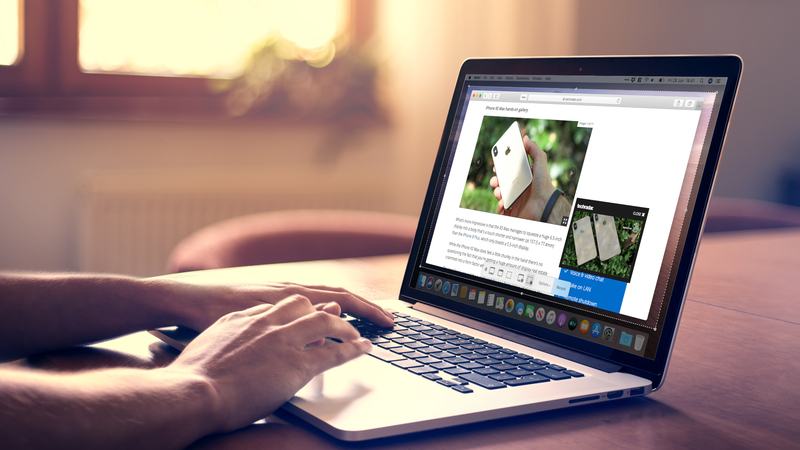Tin tức
Cách quay màn hình máy tính dễ thực hiện cho Windows và Macbook
Quay lại video màn hình máy tính là thủ thuật cần thiết trong hoạt động giảng dạy; hướng dẫn mọi người làm một thao tác nào đó trên máy tính hoặc chỉ đơn giản là muốn quay lại quá trình chơi game để chia sẻ lại với mọi người… Cách thực hiện tính năng này cũng không quá khó nhưng sẽ có sự khác biệt trên các thiết bị khác nhau. Thông tin cụ thể hơn về cách quay màn hình máy tính sẽ được Thumuamucin.vn đề cập chi tiết trong bài.
I. Cách quay màn hình cho laptop, máy tính Windows
1. Quay màn hình máy tính Windows 7/Windows 8 không cần phần mềm
Trên máy tính Win 7 có cài đặt sẵn công cụ hỗ trợ quay lại video màn hình máy tính rất tiện lợi, đó là Steps Recorder hoặc Problem Steps Recorder (PSR). Nếu trong quá trình sử dụng máy tính có lỗi hay sự cố gì thì người dùng có thể ghi lại màn hình thông qua Steps Recorder chỉ với vài bước đơn giản. Video thường sẽ được lưu lại dưới dạng file .mht.
Rất nhiều sản phẩm laptop trên thị trường đều có thể sử dụng công cụ tiện ích này bao gồm Dell Inspiron 5502, Asus X509FA, Dell G7, Dell Vostro 5402, Lenovo s145…
Cách thực hiện quay màn hình máy tính với Steps Recorder như sau:
- Mở Steps Recorder bằng cách nhấn tổ hợp phím Win+R, cửa sổ của Run hiện ra bạn nhập “psr” vào Run và nhấn OK hoặc mở menu Start rồi nhập vào ô tìm kiếm “Problem Steps Recorder”, sau đó click chọn phần mềm để mở.
- Trong Steps Recorder, chọn dấu mũi tên cạnh nút Help rồi vào mục Settings.
- Sau đó, bạn có thể lựa chọn thay đổi cài đặt cho phiên quay màn hình với các mục như Output location (chọn vị trí lưu mặc định), Enable screen capture (chọn “No” để tắt chức năng chụp màn hình máy tính, Number of recent screen captures to store (tăng số lượng màn hình mặc định nếu bạn cần ghi lại nhiều hơn con số 25).
- Bấm Alt+A hoặc Start Record để bắt đầu ghi.
- Nhấn nút Pause Record hoặc Alt+U để tạm dừng ghi và Resume Record hoặc Alt+S để tiếp tục ghi
- Sau khi đã hoàn tất việc ghi hình bạn nhấn Alt+O hoặc Stop Record để dừng quay và lưu file lại.
- Khi quay màn hình bằng Steps Recorder, video của bạn sẽ được trình bày dưới dạng các hình ảnh và bạn có thể xem lại bằng slide show hoặc word.
>>> Hướng dẫn 4 cách kiểm tra cấu hình máy tính đơn giản nhất
2. Quay lại video màn hình trên máy tính Win 10
Thực hiện quay video trên màn hình máy tính Win 10 mà không cần cài đặt phần mềm như sau:
- Tiến hành mở cửa sổ bạn muốn quay lại màn hình, nhấn Window+G, sau đó nhấn dấu 2 chấm trên cửa sổ Capture để quay video.
- Nhấn Stop để kết thúc quay khi bạn đã quay xong.
- Video quay màn hình của bạn sẽ được lưu trong thư mục Video → Captures của máy, bạn chỉ cần mở thư mục lên và xem lại.
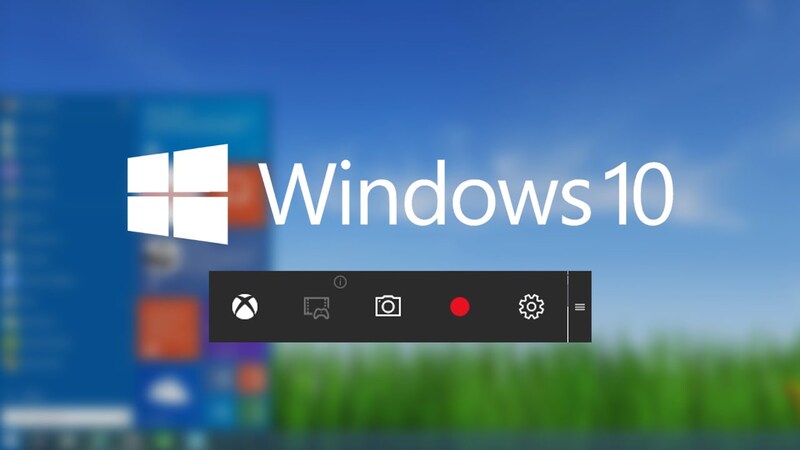
3. Quay màn hình trên máy tính bằng Xbox
Xbox là một công cụ hỗ trợ việc ghi lại màn hình máy tính được tích hợp sẵn trên Windows 10. Theo đó, để sử dụng chức năng này, bạn chỉ cần thực hiện các bước sau:
- Mở ứng dụng Xbox bằng cách gõ “Xbox” vào thanh tìm kiếm.
- Thiết lập các thông tin cơ bản theo yêu cầu sử dụng của bạn.
- Nhấn Windows + G để kích hoạt “Game Bar”.
- Khi thấy thanh công cụ xuất hiện, bạn nhấn nút Record màu đỏ hoặc bấm Alt + Windows + R để bắt đầu quá trình quay màn hình ứng dụng. Bạn có thể nhấn chọn hoặc bỏ chọn Record mic để thực hiện ghi âm qua micro hoặc không khi quay màn hình.
- Khi dừng quay, bạn nhấn vào nút Record hoặc bấm Alt + Windows + R. Video sẽ được lưu tại thư mục Videos > Captures dưới định dạng MP4.
- Ngoài ra, bạn có thể tùy chỉnh trực tiếp trên ứng dụng các tính năng về chất lượng âm thanh khi ghi hình, thời gian tối đa mặc định…
4. Quay phim lại màn hình máy tính bằng Powerpoint
Cách này cực kỳ đơn giản và bạn không cần phải cài đặt phần mềm nào:
- Nhấp vào mục Insert, chọn Screen Recording để thực hiện mở tính năng quay màn hình.
- Nhấp chọn Select Area trong thanh công cụ hoặc nhấn tổ hợp phím Windows + Shift + A.
- Khi công cụ crosshairs xuất hiện, bạn nhấp và kéo để chọn phần màn hình muốn ghi, đồng thời, nhấn nút dock để tắt con trỏ chuột trên màn hình.
- Nhấn nút Record hoặc Windows + Shift + R để bắt đầu ghi hình.
- Nhấn Windows + Shift + Q hoặc nút Stop để kết thúc quá trình ghi hình.
- Tiếp đó, nhấp chuột phải vào video và chọn Save Media As.
- Tiến hành đặt tên cho file và nơi lưu rồi nhấn Save để lưu lại file.
>>> Hướng dẫn chi tiết cách chỉnh giờ trên máy tính Windows 10 nhanh chóng
II. Hướng dẫn cách để quay màn hình máy tính Macbook
1. Cách ghi màn hình máy tính bằng phím tắt (áp dụng cho macOS Mojave trở lên)
Với Macbook sử dụng hệ điều hành macOS Mojave, chỉ cần nhấn phím tắt Shift + ⌘ (Command) + 5, chế độ quay video và chụp ảnh màn hình của máy sẽ xuất hiện.
Như vậy, bạn có thể ghi lại toàn bộ màn hình, một phần màn hình hoặc một cửa sổ cụ thể tùy chọn, sau đó cắt và lưu lại.
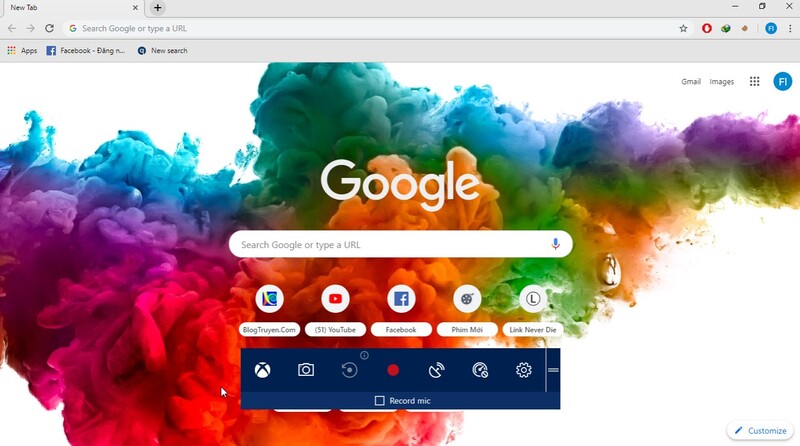
2. Quay lại màn hình máy tính với phần mềm Quicktime Player (áp dụng cho các phiên bản macOS cũ hơn)
Cách này áp dụng cho các Macbook sử dụng hệ điều hành macOS cũ hơn:
- Mở Finder rồi chọn mục Applications, sau đó tìm công cụ QuickTime Player
- Mở QuickTime Player và chọn mục File → New Screen Recording.
- Khi hộp công cụ Screen Recording xuất hiện là bạn có thể bắt đầu quay video hoặc ghi âm. Để tiến hành quay bạn nhấn vào biểu tượng tròn có màu đỏ.
- Để kết thúc quá trình quay, bạn ấn Command + Control + ESC hoặc nút Stop
- Sau đó chọn mục File → Save để lưu lại video.
- Đổi tên video và chọn thư mục lưu trữ và nhấn Save để hoàn tất.
III. Giới thiệu các phần mềm quay màn hình Windows và macOS được ưa chuộng nhất
Để hỗ trợ tối ưu cho nhu cầu quay video màn hình máy tính, nhiều phần mềm tiện ích đã ra đời. Ưu điểm của các phần mềm này là ổn định, rất dễ sử dụng, có thể quay được video chất lượng cao, có tích hợp nhiều tiện ích đa dạng khác và dùng được cho cả máy tính xài hệ điều hành Windows hay macOS.
Những ứng dụng tiêu biểu nhất đó là TinyTake, VLC, Bandicam, Apowersoft Free Online Screen Recorder, OBS Studio…
Hy vọng rằng, với những hướng dẫn chi tiết của Thu Mua Mực In Cũ về cách quay video màn hình trên máy tính Windows và Macbook ở trên đã có thể giúp ích được cho những ai đang tìm hiểu về vấn đề này.